
Oliver Matthews
0
4570
1214
Elke keer dat je op je Mac opstart, zul je merken dat er bepaalde apps zijn die automatisch starten bij het inloggen. Dergelijke apps kunnen van invloed zijn op de snelheid van uw Mac en deze langzamer maken. Om de zaak nog erger te maken, kunnen ze de tijd die nodig is om op je Mac op te starten negatief beïnvloeden. Als u het automatisch starten van dergelijke opstartprogramma's wilt uitschakelen, biedt Mac een eenvoudige manier om dit te doen. Hier is hoe Schakel opstartprogramma's uit op een Mac:
Schakel opstartprogramma's uit in macOS Sierra
- Ga eerst naar Systeem voorkeuren in de menubalk bovenaan. Als alternatief kunt u Spotlight-zoeken op CMD + Space openen en typen.
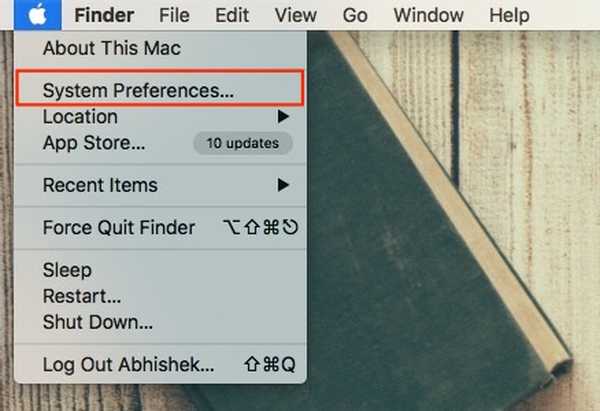
- Klik op "Gebruikers en groepen”En selecteer de gebruiker in de linkerbalk voor wie u opstartprogramma's moet uitschakelen.
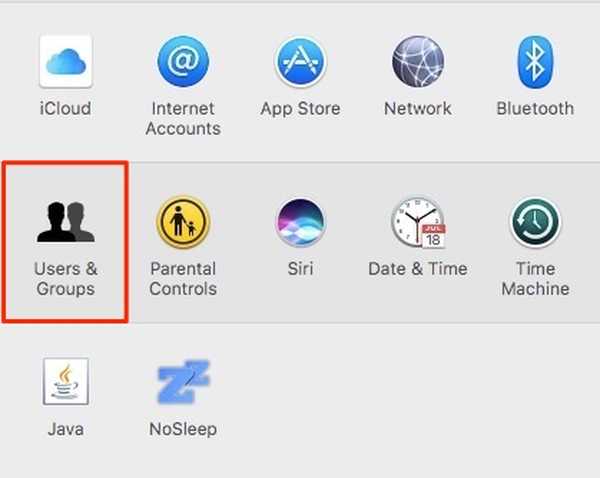
- Schakel over naar de "Inlogitems”Tabblad. Hier zou u alle apps moeten zien die zijn geconfigureerd om automatisch met uw Mac te starten.
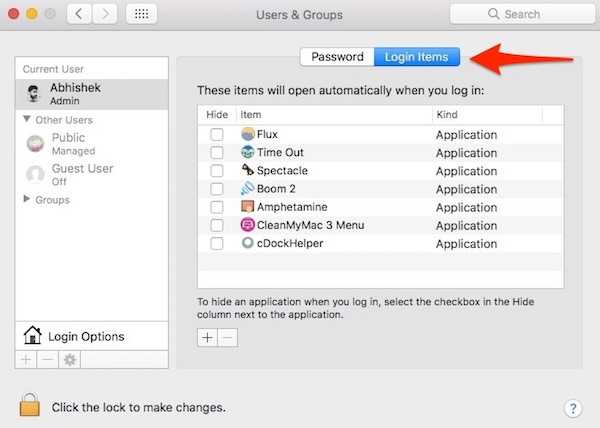
- Selecteer de apps die u wilt uitschakelen en klik op de "-”Symbool. U kunt meerdere apps selecteren door de ingedrukt te houden CMD knop op uw toetsenbord.
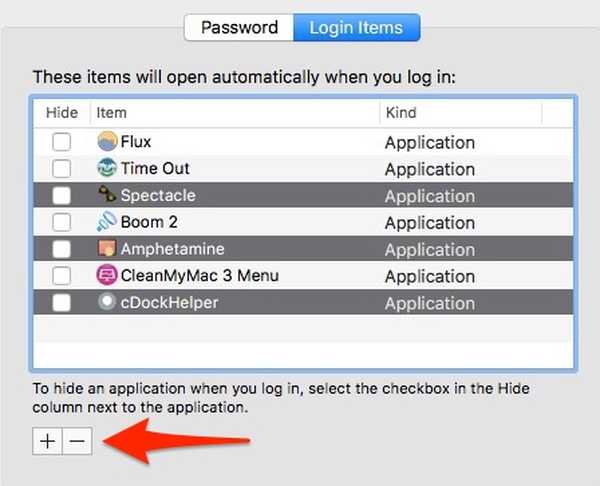
Dat is het! De apps moeten uit de lijst worden verwijderd en starten niet langer automatisch wanneer uw Mac opstart.
Vink de “Zich verstoppen"Aankruisvakje aan de linkerkant van een item laat het nog steeds automatisch starten, maar het app-venster is niet zichtbaar op de voorgrond. Dat wil zeggen, de apps worden nog steeds automatisch geopend, maar het venster wordt verborgen.
Voeg opstartprogramma's toe in macOS Sierra
Als u wilt dat een programma automatisch start wanneer u zich aanmeldt, kunt u klikken op de "+”Symbool, blader naar de geïnstalleerde locatie en voeg de gewenste app toe. Dit kan extra handig zijn voor mensen die de meeste tijd met één app doorbrengen. Als u bijvoorbeeld uw Mac voornamelijk gebruikt om op internet te browsen in Google Chrome, kunt u instellen dat Chrome automatisch wordt gestart wanneer u inlogt.
Schakel opstart-apps op Mac tijdelijk uit
Als u opstart-apps op Mac tijdelijk wilt uitschakelen, houdt u de ingedrukt Verschuiving knop terwijl u uw Mac opnieuw opstart en laat deze staan wanneer het Apple-logo verschijnt. Dit zet je Mac in "Veilige modus", Die alle apps van derden tijdelijk uitschakelt en bijzonder nuttig kan zijn bij het oplossen van problemen met uw Mac.
Als bijvoorbeeld een app van derden problemen veroorzaakt en uw Mac niet meer opstart, kunt u opstarten in de 'Veilige modus', de betreffende app verwijderen en opnieuw opstarten. Om de veilige modus te verlaten, start u uw Mac opnieuw op zoals u dat normaal zou doen.
Ontdek andere inloggerelateerde opties
Ondertussen kunt u verschillende andere inloggerelateerde opties in hetzelfde venster wijzigen door op te klikken Login opties.
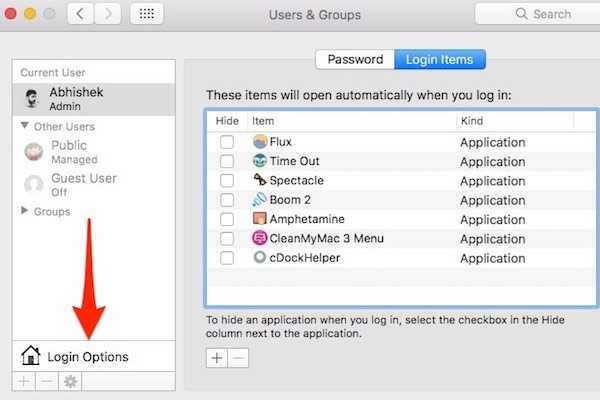
Hier kunt u opties zoals wijzigen automatisch inloggen, herstartknop tonen / verbergen, wachtwoordhints tonen / verbergen en gebruik VoiceOver in het inlogvenster, naast verschillende andere opties.
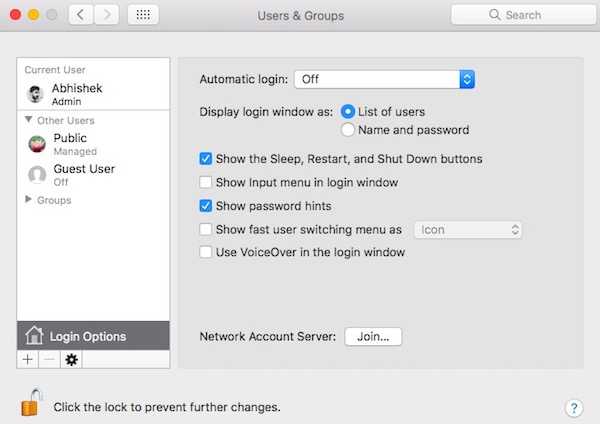
Houd er rekening mee dat als uw account met een wachtwoord is beveiligd, u op het hangslotpictogram moet klikken en eerst uw accountwachtwoord moet invoeren, anders wordt de optie grijs weergegeven.
ZIE OOK: Hoe u uw Mac kunt aanpassen: een gids voor gevorderde gebruikers
Schakel eenvoudig opstartprogramma's op Mac uit
Met behulp van de bovengenoemde methode kunt u eenvoudig opstartprogramma's op uw Mac uitschakelen. Overweeg om alle apps uit de opstartlijst te verwijderen die u niet vaak gebruikt. U kunt een app altijd handmatig openen in plaats van deze automatisch te moeten openen. Dit kan aanzienlijk helpen bij het verbeteren van de algehele prestaties van je Mac. Dus probeer deze methode uit om opstartprogramma's op Mac toe te voegen, te verwijderen of te wijzigen en laat het ons weten als u problemen ondervindt. Geluid uit in het commentaargedeelte hieronder.















